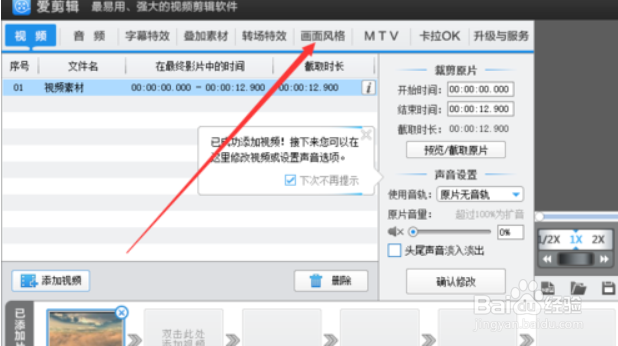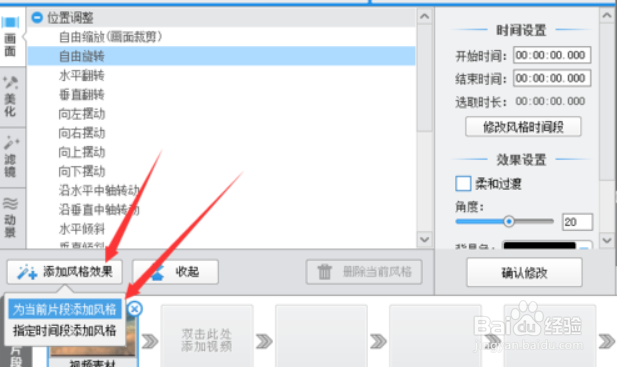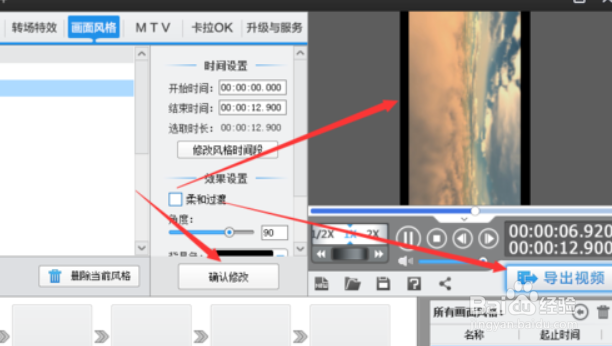怎样用爱剪辑把视频从竖屏转成横屏
1、打开爱剪辑应用后,在弹出的新建对话框里输入必要的数据,这里可以把视频大小先设置成竖屏的,然后点击确定。
2、新建好后,直接点击下面的添加视频,把我们要把横屏转成竖屏的视频导入进来。
3、直接点击导入视频预览界面里的确定。
4、视频添加进来后,在点击导航上面的【画面风格】。
5、在打开的爱剪辑画面风格选项卡里找到【自由旋转】。
6、先选择要添加风格的视频,然后点击添加风格效果,再点击弹出菜单里的【为当期片段添加风格】。
7、给视频添加了自由旋转的风格后,我们在把旋转的角度给修改为90度,这样就把横屏变成竖屏了。
8、直接点击确定修改后,横屏转为竖屏了,然后直接点击导出视频就可以了。
声明:本网站引用、摘录或转载内容仅供网站访问者交流或参考,不代表本站立场,如存在版权或非法内容,请联系站长删除,联系邮箱:site.kefu@qq.com。